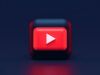Come convertire i video di YouTube in MP3
Hai scovato alcuni video musicali su YouTube, vorresti estrapolarne la sola traccia audio sotto forma di file MP3 per poterla salvare e riprodurre sui tuoi device senza connessione a Internet, ma non hai la più pallida idea di come riuscirci? Nessun problema, posso darti una mano io, con questa mia guida dedicata all’argomento.
Concedimi un minimo della tua attenzione e provvederò a indicarti, in maniera semplice e al contempo dettagliata, come convertire i video di YouTube in MP3. Ti anticipo subito che per riuscirci ti basterà ricorrere all’uso di alcuni programmi per computer, facilissimi da usare (pure per chi, un po’ come te, non si reputa esattamente un esperto in fatto di informatica) e altamente intuitivi. Se poi non vuoi scaricare nuovi software, puoi fare tutto anche direttamene dal browser, ricorrendo all’impiego di specifici servizi online, oltre che da mobile, tramite apposite applicazioni per Android e iOS/iPadOS.
Insomma, come puoi notare tu stesso di strumenti utili allo scopo ne esistono a bizzeffe, devi solo scegliere ciò che ritieni possa fare di più al caso tuo. Ora, però, basta chiacchierare e passiamo all’azione. Mettiti bello comodo e leggi quanto riportato qui di seguito. Sono sicuro che alla fine potrai dirti ben contento e soddisfatto di ciò che avrai appreso. Buon divertimento!
Indice
- Come si fa a convertire i video di YouTube in MP3
- Programma per convertire i video di YouTube in MP3
- Come convertire i video di YouTube in MP3 gratis
- Come convertire i video di YouTube in MP3 con Android
- Come convertire i video di YouTube in MP3 con iPhone e iPad
Come si fa a convertire i video di YouTube in MP3

Se desideri convertire i video di YouTube in MP3 e non hai problemi a spendere del denaro per farlo, la prima soluzione che ti consiglio di prendere in considerazione è quella ufficiale: YouTube Music. Qualora non ne avessi mai sentito parlare, ti comunico che si tratta del servizio per lo streaming musicale di casa Google. Come intuibile dallo stesso nome, si basa sullo sconfinato e costantemente aggiornato database di YouTube. Consente anche l’accesso ai brani disponibili su servizi come Spotify, Apple Music e Amazon Music e permette altresì di accedere ai mix e ai video musicali non ufficiali che sono presenti solo su YouTube.
Da computer è fruibile tramite la relativa versione Web, mentre da smartphone e tablet si può usare dall’app per Android e iOS/iPadOS. Il download dei brani, però, è concesso solo dai dispositivi mobili. È gratis, ma per scaricare localmente la musica e per evitare l’ascolto delle pubblicità va sottoscritto l’abbonamento alla versione Premium (che costa 9,99 euro/mese individualmente oppure 14,99 euro/mese scegliendo il piano famiglia utilizzabile da 6 persone) che si può provare gratuitamente per un periodo limitato.
Ciò detto, per servirti di YouTube Music per compiere l’operazione oggetto del tutorial, installa e apri l’app del servizio sul tuo smartphone o tablet e avvia il periodo di prova gratuita seguendo le indicazioni riportate sullo schermo (se in passato ne hai già usufruito, devi sottoscrivere direttamente l’abbonamento), procedendo come ti ho spiegato nel mio tutorial dedicato specificamente all’argomento.
Dopo aver compiuto i passaggi di cui sopra, se vuoi scaricare playlist e album seleziona la relativa copertina e premi sul pulsante con la freccia verso il basso che si trova nella parte in alto dello schermo, mentre per per scaricare i singoli brani fai tap sul pulsante (…) e sfiora la dicitura Scarica dal menu che compare. Tutti i contenuti che salvi offline risulteranno poi accessibili dalla scheda Raccolta dell’applicazione.
Programma per convertire i video di YouTube in MP3
Ti stai domandando a quale programma per convertire i video di YouTube in MP3 poterti rivolgere? In tal caso, faresti bene a prendere in considerazione le soluzioni che provvederò a segnalarti proprio qui sotto. Ce ne sono per Windows, macOS e Linux. Scegli anche liberamente quella che ritieni possa fare di più al caso tuo.
MediaHuman YouTube to MP3 (Windows/macOS/Linux)
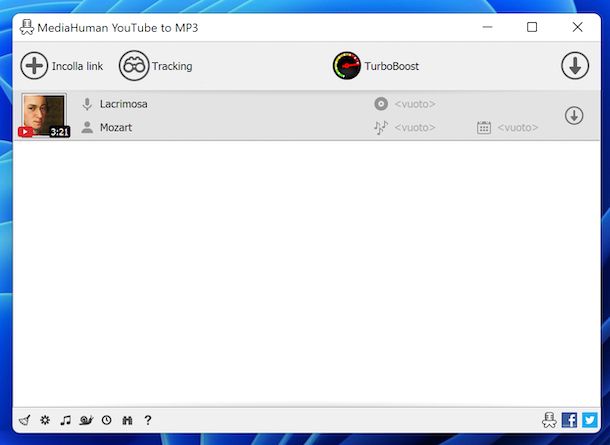
La prima tra le soluzioni per convertire i video di YouTube in MP3 da computer di cui desidero parlarti è MediaHuman YouTube to MP3 Converter. Si tratta di un programma gratuito disponibile per Windows, macOS e Linux che permette, per l’appunto, di scaricare i video musicali di YouTube e convertirli automaticamente in MP3 mantenendo intatta la qualità del file originale. A discapito del nome, i video si possono salvare anche in formato OGG o M4A. Da notare che sottoscrivendo un abbonamento apposito (che costa 11,99 euro/anno) si può attivare il servizio extra TurboBoost che consente di ottenere le canzoni da YouTube senza dover preventivamente scaricare tutto il filmato.
Per poterti servire di MediaHuman YouTube to MP3 Converter, il primo passo che devi compiere è collegarti al relativo sito Internet e cliccare sul logo del sistema operativo che trovi a sinistra.
A download ultimato, se stai utilizzando Windows, apri il file eseguibile appena ottenuto e, nella finestra che compare sul desktop, fai clic sul tasto Sì, dopodiché metti il segno di spunta accanto alla voce Accetto i termini del contratto di licenza e porta a termine il setup cliccando sul bottone Avanti per quattro volte consecutive e sui tasti Installa e Fine.
Se stai usando macOS, invece, apri il pacchetto dmg scaricato e trascina l’icona di MediaHuman YouTube to MP3 Converter nella cartella Applicazioni del computer, fai clic destro su di essa e seleziona la voce Apri nel menu contestuale e nella finestra che vedi comparire, in modo da avviare il programma andando ad aggirare le limitazioni volute da Apple verso gli sviluppatori non certificati (operazione che va eseguita solo in concomitanza del primo avvio).
Ora che visualizzi la finestra di MediaHuman YouTube to MP3 Converter sullo schermo, fai clic sul pulsante con la ruota d‘ingranaggio situato in basso a sinistra, seleziona la voce Preferenze dal menu che si apre, recati nella scheda Uscita audio sita nell’ulteriore finestra proposta e scegli l’opzione MP3 dal menu a tendina Converti in. Se vuoi, puoi anche regolare codifica e frequenza di campionamento, oltre che cambiare il percorso per il salvataggio dei file (per impostazione predefinita i download vengono archiviati nella cartella Download del computer). Per salvare le modifiche, premi sui tasti Applica e OK.
A questo punto, copia nella clipboard del computer l’URL del video di YouTube da cui vuoi ottenere l’audio in MP3, fai clic sul pulsante Incolla link che si trova nella parte in alto a sinistra della finestra di MediaHuman YouTube to MP3 Converter e avvia la procedura di download premendo sull’icona della freccia in alto a destra.
4K YouTube to MP3 (Windows/macOS/Linux)
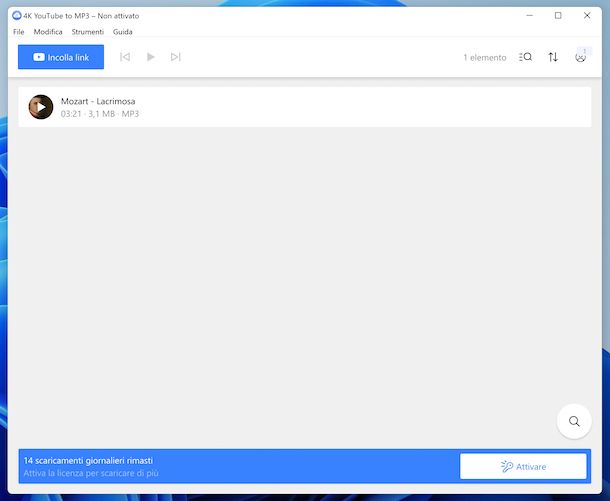
Un altro ottimo software, disponibile per Windows, macOS e Linux, che puoi usare per convertire i video di YouTube in MP3 è 4K YouTube to MP3. Si tratta, infatti, di una soluzione in grado di adempiere in maniera eccellente allo scopo in questione, che va a caratterizzarsi per la sua interfaccia estremamente semplice e altamente intuitiva. Consente di salvare l’audio dei filmati presenti su YouTube in MP3, ma volendo anche in OGG e M4A. Di base è gratis, ma consente di effettuare massimo 14 download al giorno. Per aggirare questa limitazione e per sbloccare altre funzioni extra bisogna passare alla versione a pagamento (che costa 14,64 euro).
Per poterti servire di 4K YouTube to MP3, recati sul sito Internet del programma e fai clic sul pulsante Scarica 4K YouTube to MP3.
A scaricamento ultimato, se stai usando Windows, apri il file eseguibile ottenuto e, nella finestra che vedi comparire sul desktop, spunta la casella accanto alla voce I agree to the license terms and conditions e fai clic sul tasto Install, quindi su quello Sì. A setup ultimato, premi sul pulsante Launch per avviare il programma.
Se stai usando macOS, invece, apri il pacchetto .dmg appena ottenuto e trascina l’icona del software sulla cartella Applicazioni del computer, dopodiché facci clic destro sopra e scegli la voce Apri per due volte consecutive (per avviare il programma andando ad aggirare le limitazioni di Apple verso gli sviluppatori non certificati).
Ora che visualizzi la finestra di 4K YouTube to MP3 sullo schermo, fai clic sul tasto Accettare, dopodiché premi sull’icona a forma di ruota d’ingranaggio situata in alto a destra, recati nella scheda Generali del menu che si apre e imposta l’opzione MP3 in corrispondenza della sezione Formato audio. Se lo ritieni necessario, provvedi altresì a regolare la qualità del file finale e indica la cartella di destinazione che preferisci (per impostazione predefinita è quella Musica del computer). Salva poi le modifiche apportate cliccando sul tasto OK.
Successivamente, copia nella clipboard del computer l’URL del video di YouTube da cui vuoi estrarre l’audio e incollalo in 4K YouTube to MP3 premendo sul tasto Incolla link in alto a sinistra nella finestra del programma. Fatto ciò, la procedura di estrazione dell’audio verrà completata in automatico.
Oltre che così come ti ho appena indicato, puoi cercare i filmati di YouTube relativamente ai quali ti interessa andare ad agire dalla finestra del programma ed effettuarne il download diretto. Per riuscirci, clicca sul tasto con la lente d’ingrandimento in basso a destra, cerca e seleziona il filmato di tuo interessa dal sito di YouTube e fai clic sul tasto Scarica che compare in basso.
Come convertire i video di YouTube in MP3 gratis
Non vuoi o non puoi scaricare nuovi software sul computer e, dunque, ti stai domandando come convertire i video di YouTube in MP3 gratis agendo online? Ti accontento subito! Qui sotto, infatti, trovi segnalati quelli che ritengo essere i migliori servizi Web della categoria.
noTube
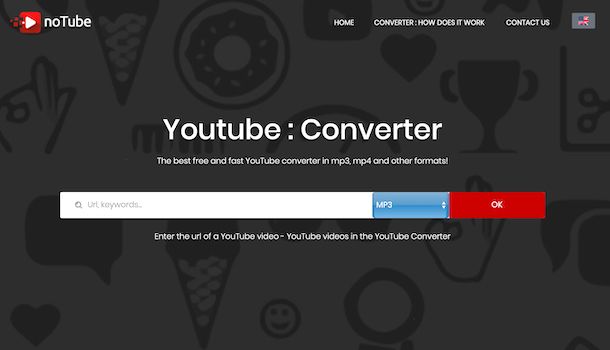
Tra i migliori servizi online per convertire i video di YouTube in MP3 c’è senza dubbio alcuno noTube. È a costo zero, si può adoperare da qualsiasi browser e sistema operativo, non richiede registrazione e permette di selezionare differenti formati di output, quindi non solo l’MP3.
Per usarlo, copia nella clipboard l’URL del filmato ti tuo interesse, dopodiché recati sulla home page di noTube e incolla il collegamento al video nel campo di testo situato al centro.
In seguito, imposta il formato MP3 dal menu a tendina a destra, fai clic sul pulsante OK, aspetta che il video venga convertito in MP3 e procedi con il download cliccando sul bottone Scaricare/Download che compare.
In alternativa, puoi cercare i video a cui estrapolare l’audio anche direttamente dal sito, digitando la parola chiave di riferimento nella barra di ricerca, premendo il tasto Invio sulla tastiera e selezionando il risultato di tuo interesse. Successivamente, l’estrazione dell’audio verrà avvita in automatico e potrai procedere con il download del file finale così come ti ho appena spiegato.
Altre soluzioni per convertire i video di YouTube in MP3 gratis
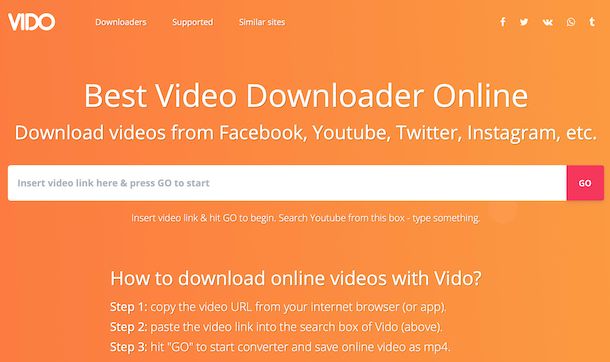
Se cerchi altre soluzioni tramite cui poter convertire i video di YouTube in MP3 dalla finestra del browser, puoi prendere in considerazione i servizi Web che ho provveduto a inserire nel seguente elenco.
- VIDO – è un altro servizio online totalmente gratis che permette di estrarre l’audio dai filmati presenti su YouTube e da altre piattaforme social e per lo streaming video e di salvare il risultato finale in MP3 e in altri vari formati.
- 2conv – si tratta di un tool online gratuito e facile da usare che permette di compiere l’operazione oggetto di questo tutorial. È totalmente a costo zero e i contenuti presenti su YouTube possono essere salvati non solo sotto forma di MP3 e in altri formati audio, ma anche come video.
- Loader.to – ulteriore soluzione funzionante via Web tramite cui si può estrarre l’audio dei video di YouTube e salvare i filmati nella loro interezza. È gratis e molto intuitivo.
Come convertire i video di YouTube in MP3 con Android
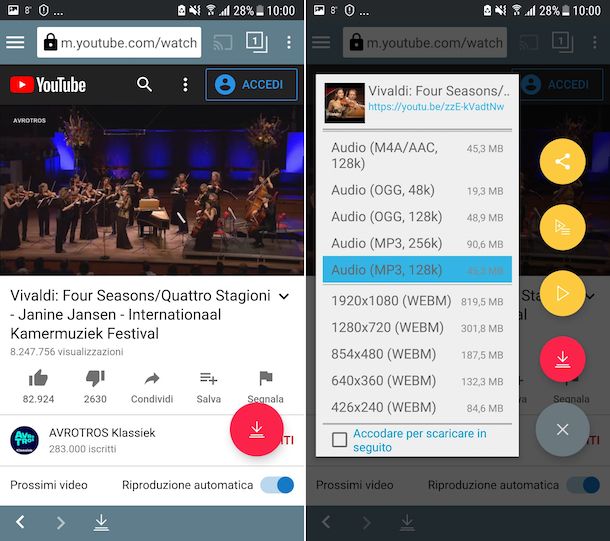
Se non hai il computer a portata di mano, puoi valutare di convertire i video di YouTube in MP3 con Android, usando un’apposita app come TubeMate. È gratuita ed è adibita al download dei filmati presenti su YouTube, permettendo di salvarli in vari formati, sia audio che video.
L’unica cosa di cui bisogna tenere conto è che non c’è sul Play Store, per cui va prelevato il relativo pacchetto APK dal sito Internet dello sviluppatore, provvedendo preventivamente ad abilitare il supporto alle origini sconosciute sul dispositivo, come ti ho spiegato nella mia guida specifica.
Premesso ciò, per scaricare TubeMate sul tuo dispositivo, recati sul sito Internet dell’app direttamente dal tuo dispositivo Android, premi sul pulsante AndroidFreeware situato in corrispondenza della sezione Siti verificati, su quello Download APK e fai clic sul bottone Install APK. Se ti viene chiesto con quale app desideri scaricare TubeMate, indica il browser che stai usando attualmente e rispondi agli avvisi che vedi comparire sullo schermo, sfiorando le voci OK o Scarica.
A download ultimato, espandi il centro notifiche di Android, effettuando uno swipe dall’alto dello schermo verso il basso, e avvia l’installazione dell’app, selezionando il file APK ottenuto, quindi le voci Installa e Apri.
Ora che visualizzi la schermata principale di TubeMate, fai tap sul bottone Sono d’accordo, concedi all’app i permessi richiesti, chiudi la schermata relativa alle note di rilascio e decidi se usare l’applicazione visualizzando annunci pubblicitari mirati oppure no.
Adesso, sfiora il pulsante con le tre linee in orizzontale collocato in alto a sinistra, quindi il logo di YouTube dal menu che compare, premi sulla lente di ingrandimento in alto a destra, digita il titolo del video relativamente al quale desideri andare ad agire nel campo di testo visualizzato e avviane la ricerca premendo sul pulsante apposito sul tastierino.
Seleziona poi la miniatura del filmato di YouTube da cui vuoi estrapolare l’audio, fai tap sul pulsante con la freccia nella parte in alto a destra dello schermo, scegli l’MP3 come formato di output e la relativa qualità e premi sul bottone con la freccia in basso a destra. Se necessario, conferma inoltre le tue intenzioni facendo tap sul pulsante OK.
Aspetta che l’audio del video di YouTube venga salvato sul tuo dispositivo e, una volta completato il processo, potrai accedervi richiamando il menu di TubeMate con uno swipe da destra verso sinistra sul display e selezionando l’icona della nota musicale.
Tieni presente che in concomitanza del primo download potrebbe esserti chiesto di scaricare e installare pure MP3 Video Converter, un’app gratuita che consente di effettuare la conversione dei video scaricati da YouTube in formato MP3.
Come convertire i video di YouTube in MP3 con iPhone e iPad
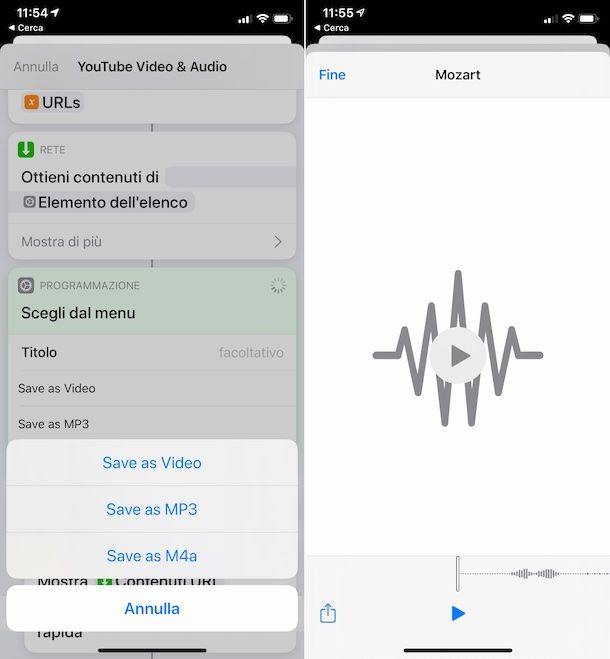
Possiedi un device mobile a marchio Apple e ti piacerebbe capire come convertire i video di YouTube in MP3 con iPhone e iPad? D’accordo! In tal caso, ti suggerisco di rivolgerti all’app Comandi. Qualora non sapessi di che cosa si tratta, ti comunico che è un’applicazione inclusa “di serie” su iOS/iPadOS (qualora rimossa, può essere scaricata nuovamente dalla relativa sezione dell’App Store) che permette di effettuare varie operazioni senza dover necessariamente installare altre app apposite.
Per usare Comandi per il tuo scopo, però, devi ricorrere all’uso di uno script apposito. Nel caso specifico della messa in atto dell’operazione oggetto di questo tutorial, ti consiglio di usare YouTube Video & Audio. Per ottenerlo, visita la relativa pagina Web con Safari direttamente dal tuo iPhone o iPad e premi sui pulsanti Ottieni comandi rapidi e Aggiungi comando rapido.
Dopo aver compiuto tutti i passaggi di cui sopra, apri l’app di YouTube sul tuo iPhone o iPad (se manca, puoi scaricarla dalla relativa sezione dell’App Store), cerca il video da cui vuoi estrarre ì l’audio, avviane la riproduzione, fai tap sul tasto Condividi collocato sotto il player, scegli la voce Altro dal menu che compare e poi l’opzione YouTube Video & Audio.
Dopo aver compiuto i passaggi appena descritti, verrà avviata l’esecuzione dello script. Serviti quindi del menu che compare per indicare il formato audio in cui vuoi salvare il video di YouTube, digita il nome che vuoi assegnare al file di output nel campo di testo dedicato e fai tap sulla voce Fine. In conclusione, premi sull’icona della condivisione (quella con il quadrato e la freccia) e specifica la posizione o l’app in cui vuoi salvare l’audio ottenuto.
Attenzione: utilizza gli strumenti indicati in questa mia guida solo per scaricare da YouTube la musica distribuita legalmente o per le varianti live dei brani che già possiedi in versione originale, praticamente i video con licenza Creative Commons oppure open source. Non è assolutamente mia intenzione incentivare la messa in pratica di attività illecite, pertanto non mi assumo alcuna responsabilità circa l’uso che andrai effettivamente a fare delle istruzioni contenute nel post.

Autore
Salvatore Aranzulla
Salvatore Aranzulla è il blogger e divulgatore informatico più letto in Italia. Noto per aver scoperto delle vulnerabilità nei siti di Google e Microsoft. Collabora con riviste di informatica e cura la rubrica tecnologica del quotidiano Il Messaggero. È il fondatore di Aranzulla.it, uno dei trenta siti più visitati d'Italia, nel quale risponde con semplicità a migliaia di dubbi di tipo informatico. Ha pubblicato per Mondadori e Mondadori Informatica.